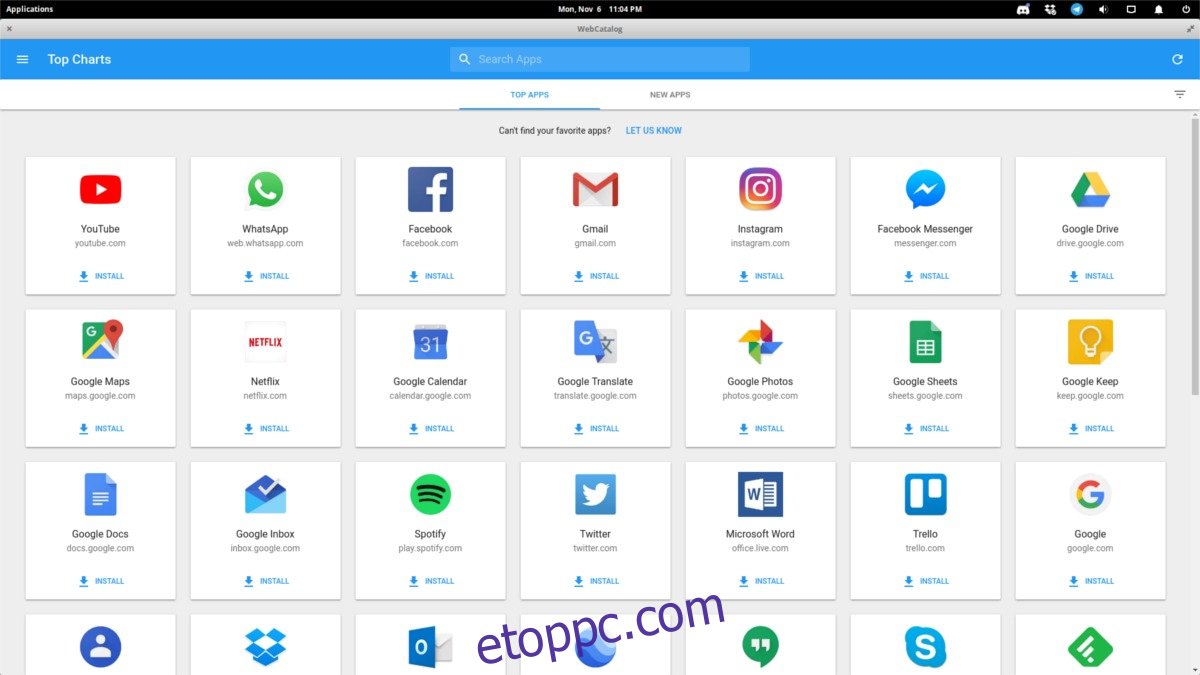Mindig is szeretett volna egyedi webhelyeket teljes értékű alkalmazásokká alakítani Linuxon? A Web Catalog segítségével ez lehetséges. A Web Catalog egy olyan áruház, amely rengeteg internetes alkalmazást tartalmaz, amelyeket bárki könnyen telepíthet. Az Electron segítségével készült, és lehetővé teszi, hogy webhelyeket Linux-alkalmazásokká alakítson, ha web-burkolókat telepít szinte natív programként.
SPOILER FIGYELMEZTETÉS: Görgessen le, és tekintse meg a cikk végén található oktatóvideót.
Tartalomjegyzék
Telepítse a webkatalógust
Az eszköz bináris formátumban érhető el a mainstream Linux disztribúciókhoz. A fejlesztési támogatással rendelkező fő Linuxok az Ubuntu, a Debian, a Fedora, az Open SUSE és az Arch Linux. Más Debian vagy Redhat alappal rendelkező Linuxok kiterjesztett támogatással rendelkeznek.
Ubuntu és Debian
Az Ubuntu és a Debian előre beépített Deb csomaggal rendelkezik, amely készen áll a letöltésre. Ha Elementary OS-t, Linux Mint-et vagy más operációs rendszert használ Debian/Ubuntu alappal? Kövesse ezeket az utasításokat.
A Web Catalog telepítéséhez először lépjen a Linux letöltési oldalára. Kattintson a legördülő menüre a letöltési hivatkozások megjelenítéséhez. A letöltés elindításához válassza az „Ubuntu/Debian” lehetőséget. Ezután nyisson meg egy terminál ablakot.
A terminálban navigáljon a letöltési könyvtárba a CD paranccsal:
cd ~/Downloads
Telepítse a csomagot a dpkg eszközzel.
sudo dpkg -i WebCatalog_*_amd64.deb
Végül futtassa ezt a parancsot, hogy megbizonyosodjon arról, hogy az operációs rendszer kijavítja a hiányzó függőségeket. Lehet, hogy ez nem szükséges, de ettől függetlenül jó elővigyázatosság.
sudo apt install -f
Fedora és nyissa meg a SUSE-t
Azok, akik Fedora, Open SUSE vagy más Redhat alapú Linux disztribúciók webkatalógusát szeretnének megszerezni, először menjenek a Linux letöltési oldalára, kattintson a legördülő menüre, és válassza ki a „Fedora/OpenSUSE” lehetőséget. A csomag megragadása után nyisson ki egy terminált, és kövesse az alábbi utasításokat.
Megjegyzés: Redhat alappal rendelkező operációs rendszert használ? Töltse le az RPM fájlt, és használja a csomagkezelőt a webes katalógus telepítéséhez!
Fedora
cd ~/Downloads sudo dnf install WebCatalog_*_.rpm
OpenSUSE
cd ~/Downloads sudo zypper install WebCatalog_*_.rpm
Arch Linux
Az Arch Linuxnak van egy letölthető pacman csomagja, amelyet a felhasználók megragadhatnak a program telepítéséhez. Nyissa meg a Linux letöltési oldalát a Web Catalog webhelyen, és válassza az „Arch Linux” lehetőséget. Nyisson meg egy terminált, és a CD segítségével lépjen a Letöltések mappába.
cd ~/Downloads
A webkatalógus fájl nem egy normál Arch tar.xz csomag. Ehelyett ez egy „pacman” fájl. Telepítse a -U kapcsolóval:
sudo pacman -U *.pacman
A csomag beolvasása közben megmondja az Archnak, hogy milyen függőségeket telepítsen.
Más Linuxok
Bár a webes katalógus hivatalosan csak Debian/Ubuntu, Fedora/SUSE és Arch néven érhető el, a felhasználók szabadon elkészíthetik a forráskódot saját maguk. Íme, hogyan kell csinálni:
1. lépés: Telepítse a Node.JS v.8-at valamint a git és a a Yarn legújabb verziója Linux disztribúciójához. Keresse meg a csomagkezelőben a „node js”, „npm”, „yarn” és „git” kifejezéseket. Egyes operációs rendszerek terjesztik a Yarn/NodeJS-t, mások pedig nem. Mindazonáltal mindegyiknek van Git csomagja.
2. lépés: A terminálban lévő git eszköz használatával szerezze be a webkatalógus forráskódjának legújabb verzióját.
git clone https://github.com/webcatalog/webcatalog.git cd webcatalog
3. lépés: Mondja meg a Yarnnek, hogy készítse el együtt a forráskódot.
yarn
4. lépés: Végül készítse el a csomagot a disztribúciókhoz
yarn dist
vagy
yarn electron-dev
Minden beépített bináris fájl a ~/webcatalog/build/ könyvtárban található.
Webes katalógus használata
A webes katalógus használata olyan, mint egy alkalmazásboltban való böngészés Android/iOS rendszeren vagy a Chrome internetes áruházban. A kezdéshez nyissa meg az alkalmazást. Annak ellenére, hogy a Web Catalog egy internetes eszköz, a program a „Kiegészítők” kategóriában telepíti magát Linuxon.
Megnyitás után egyfajta katalógus jelenik meg az egyes webalkalmazásokkal. Számos módja van a webalkalmazások megtalálásának. A legpraktikusabb módja a böngészés, mivel a program közvetlenül a „népszerű” részhez nyílik.
Másik megoldásként kattintson a keresőmezőre, majd írja be a telepíteni kívánt alkalmazás nevét.
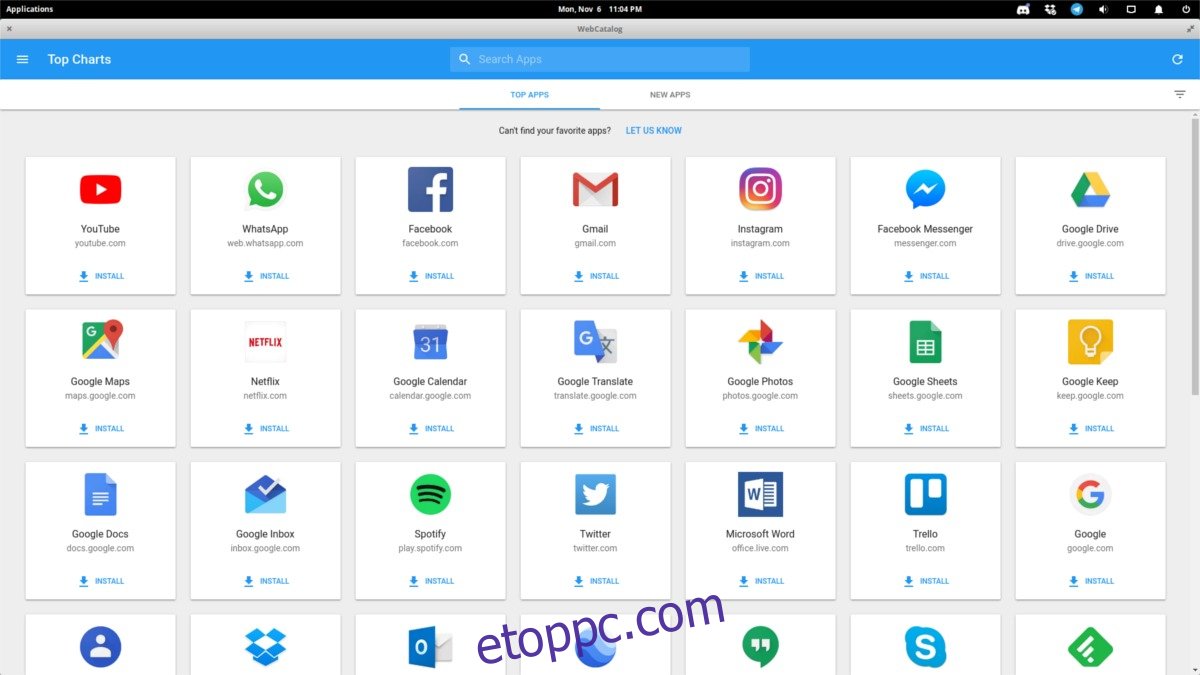
Ha megtalálta a telepíteni kívánt alkalmazást, válassza a „Telepítés” lehetőséget. Ezután lépjen az alkalmazás menüjébe az asztalon, és válassza az „Egyéb” lehetőséget az alkalmazás elindításához.
Alkalmazások eltávolítása
A webkatalógus-alkalmazások nem távolíthatók el közvetlenül a Linux rendszerről. Ehelyett törölnie kell őket a webes katalógusból. Egy alkalmazás eltávolításához kattintson a bal felső sarokban található hamburger menüre, és válassza a „Telepített alkalmazások” menüpontot.
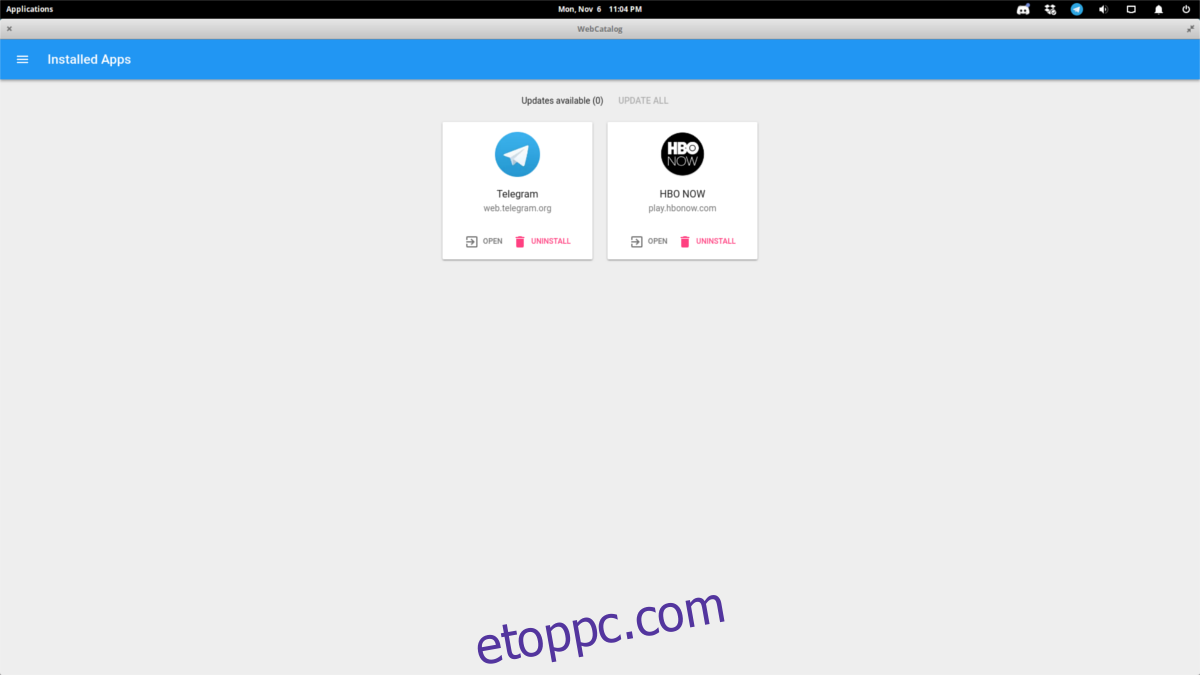
A Telepített alkalmazások terület felsorolja az összes telepített alkalmazást a webes katalógusban. Az egyik eltávolításához kattintson az „ELÁLLÍTÁS” gombra, és az azonnal törlődik a rendszerből.
Alkalmazások frissítése
A frissítés a „Telepített alkalmazások” alatt is megtalálható. Az eléréshez kattintson a hamburger menüre, és válassza a „Telepített alkalmazások” lehetőséget. Innen kattintson az „ÖSSZES FRISSÍTÉSE” gombra.
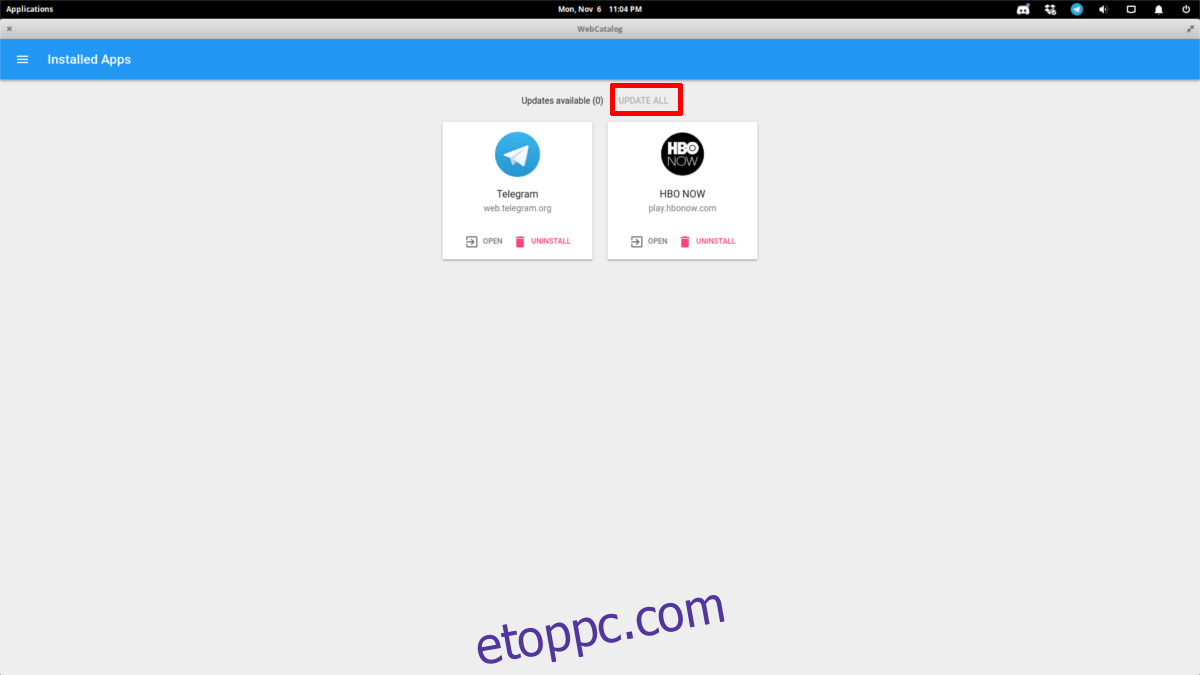
Megjegyzés: csak akkor kattintson az „ÖSSZES FRISSÍTÉSE” gombra, ha vannak elérhető frissítések. Ha a webes katalógusban nincsenek frissítések, ez a lehetőség inaktív.
Alkalmazások beküldése
Új alkalmazást szeretne elküldeni a webes katalógusba? Kiderült, hogy lehet! A legjobb az egészben, hogy nem igényel előzetes programozási ismereteket. Ennek az az oka, hogy a Web Catalog eszköz a szokásos webhelyeket alkalmazásokká alakítja.
Így küldhet be új alkalmazást. Először keresse meg a beküldeni kívánt webalkalmazás webhely URL-jét, és másolja a vágólapra (CTRL + C).
Kattintson a hamburger menüre a bal felső sarokban, majd kattintson az „Alkalmazás elküldése” gombra.
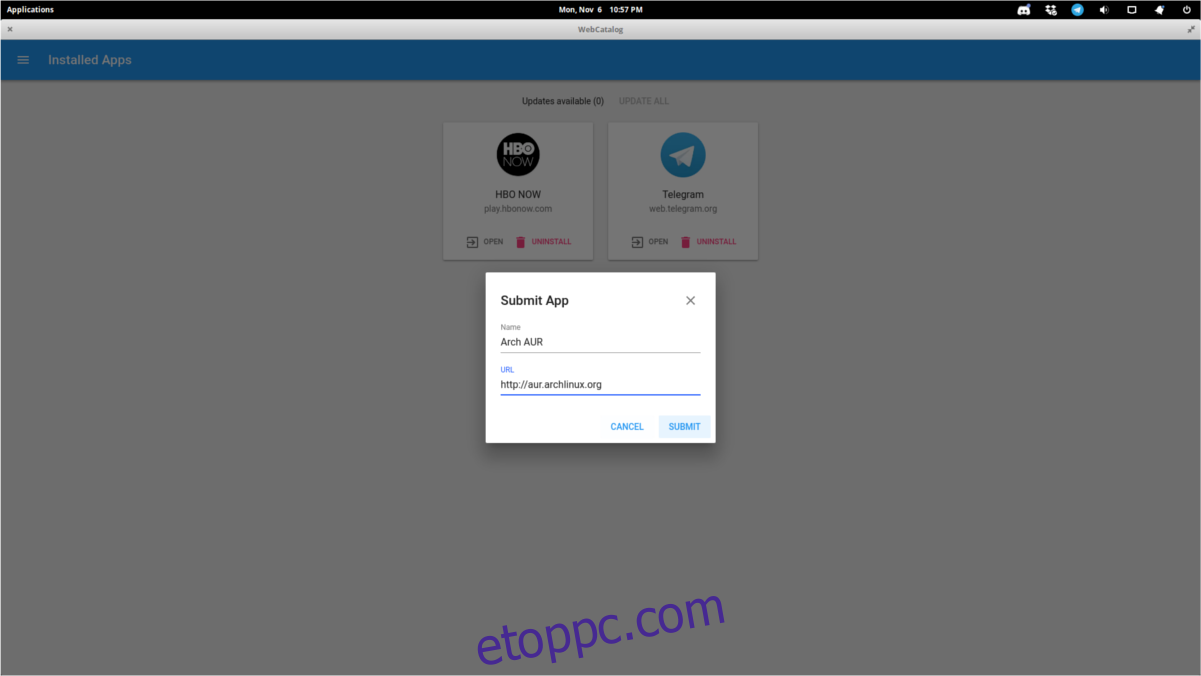
Írja be az alkalmazás nevét, illessze be a korábban másolt URL-t, majd kattintson a küldés gombra.
A webes katalógus nem biztosít azonnali hozzáférést a beküldött alkalmazáshoz. Ehelyett értesítést kap arról, hogy felülvizsgálat alatt áll. Egy idő után (ha jóváhagyják) az üzleten keresztül telepíthető lesz.